Брисање директоријума у Линуку
Оперативни системи засновани на Линук кернелу обично складиште велики број празних и не-празних директоријума. Неки од њих заузимају довољно велику количину простора на диску, а често и постају непотребни. У овом случају, исправна опција би била да их уклоните. Постоји неколико начина за обављање чишћења, сваки од њих је примјењив у одређеној ситуацији. Погледајмо детаљније све доступне методе, а ви ћете изабрати најпогоднију методу на основу ваших потреба.
Садржај
Уклоните директоријуме у Линуку
У овом чланку ћемо говорити о конзолним алатима и додатним алатима који се покрећу кроз унос команди. Међутим, не треба заборавити да су графичке дистрибуције често имплементиране у дистрибуцијама. У складу с тим, да бисте избрисали директоријум, само требате отићи до њега преко управитеља датотека, десним кликом на икону и одаберите "Избриши" . Након тога, не заборавите да испразните кошару. Међутим, ова опција неће бити применљива за све кориснике, стога вам саветујемо да се упознате са следећим приручницима.
Пре него што почнете да разматрате начине, важно је имати на уму да ћете приликом уноса команде најчешће навести име фасцикле коју желите да избришете. Када нисте на њеној локацији, треба да наведете пуну путању. Ако постоји таква прилика, препоручујемо да сазнате матични директоријум објекта и пређете на њега преко конзоле. Ова акција се изводи за само неколико минута:
- Отворите управљач датотекама и идите до локације меморије фасцикле.
- Кликните десним тастером миша на њега и изаберите "Својства".
- У одељку "Основни" пронађите пуну стазу и запамтите је.
- Покрените конзолу преко менија или помоћу стандардног Цтрл + Алт + Т тастера.
- Користите цд да бисте дошли на рад на локацији. Затим улазна линија постаје
cd /home/user/folderи активира се након притиска на типку Ентер . Корисник у овом случају је корисничко име, а мапа је име надређене фасцикле.
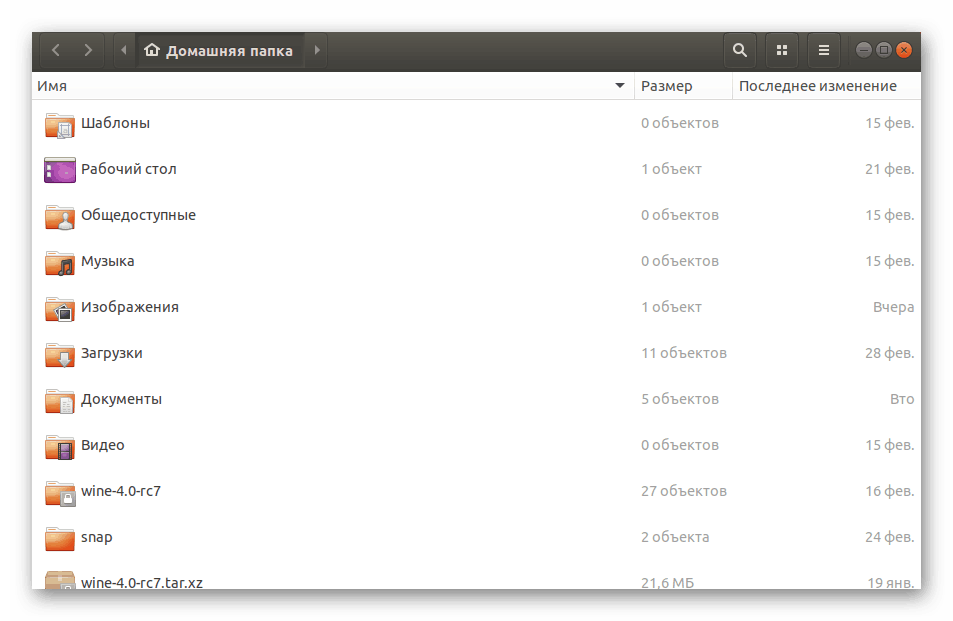
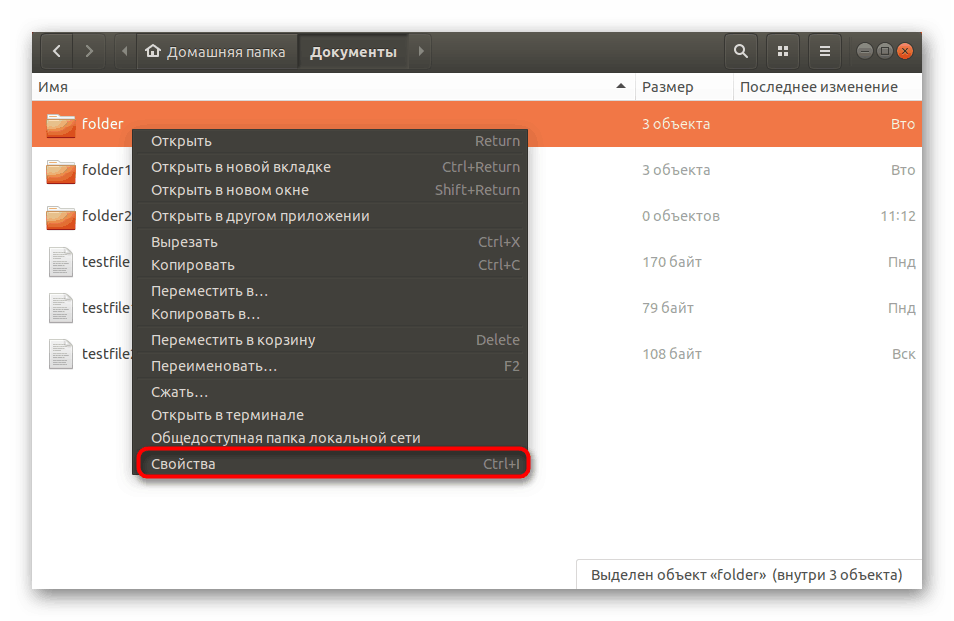
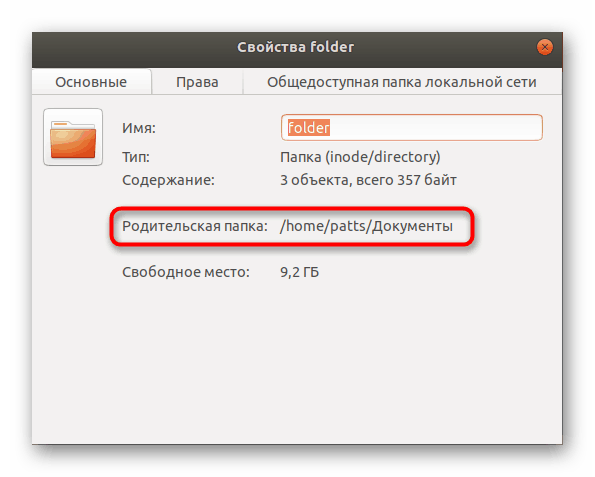
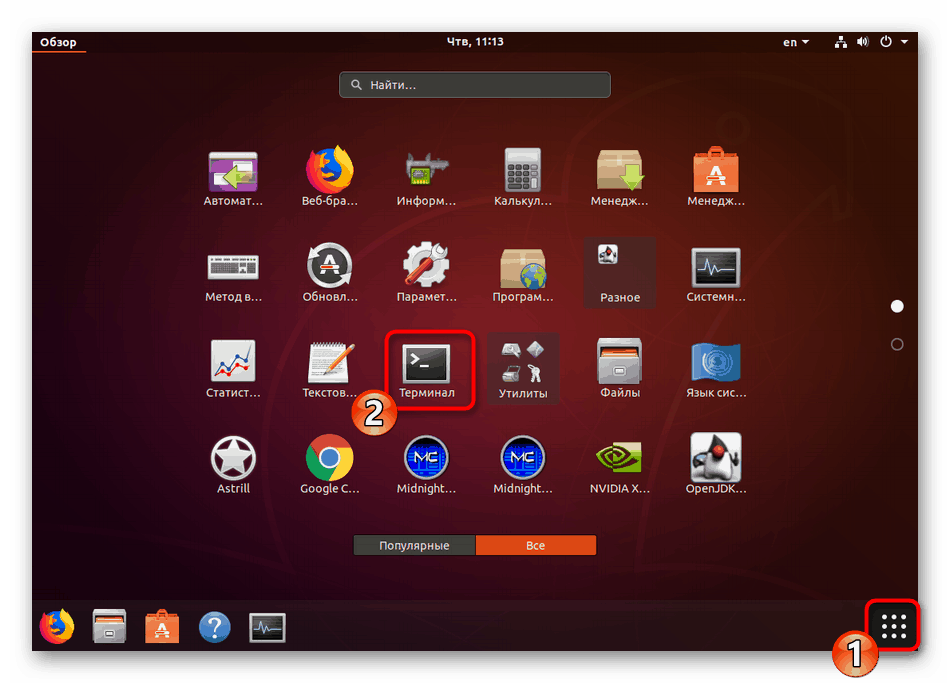
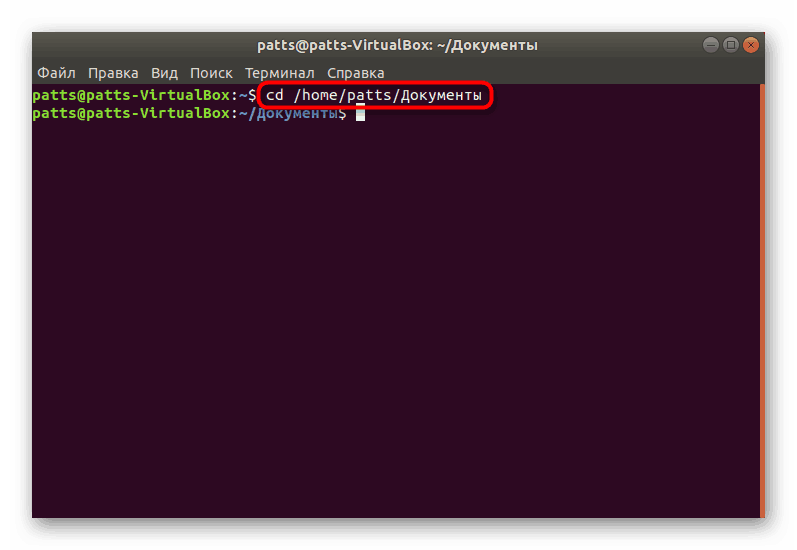
Ако немате могућност да одредите локацију, приликом брисања морат ћете сами унијети пуну стазу, тако да ћете морати то знати.
Метод 1: Стандардне команде терминала
Командна љуска било које Линук дистрибуције садржи скуп основних услужних програма и алата који вам омогућавају да извршите различите акције са системским подешавањима и датотекама, укључујући и брисање директоријума. Постоји неколико таквих комуналних услуга и свака ће бити корисна у одређеној ситуацији.

Команда Рмдир
Пре свега, желео бих да додирнем рмдир. Дизајниран је за чишћење система само од празних директоријума. Уклања их трајно, а предност овог алата је једноставност његове синтаксе и одсуство било каквих грешака. У конзоли, довољно је да региструјете rmdir folder , где је фолдер име фасцикле на тренутној локацији. Алат се активира притиском на тастер Ентер .

Ништа вас не спречава да наведете пуну путању до директоријума ако не можете да дођете до жељене локације или ако за то нема потребе. Тада линија узима, на пример, следећи облик: rmdir /home/user/folder/folder1 , где је корисник корисничко име, директоријум је матични директоријум, а фолдер1 је фасцикла за брисање. Имајте на уму да испред куће мора постојати коса црта и она мора бити одсутна на крају стазе.
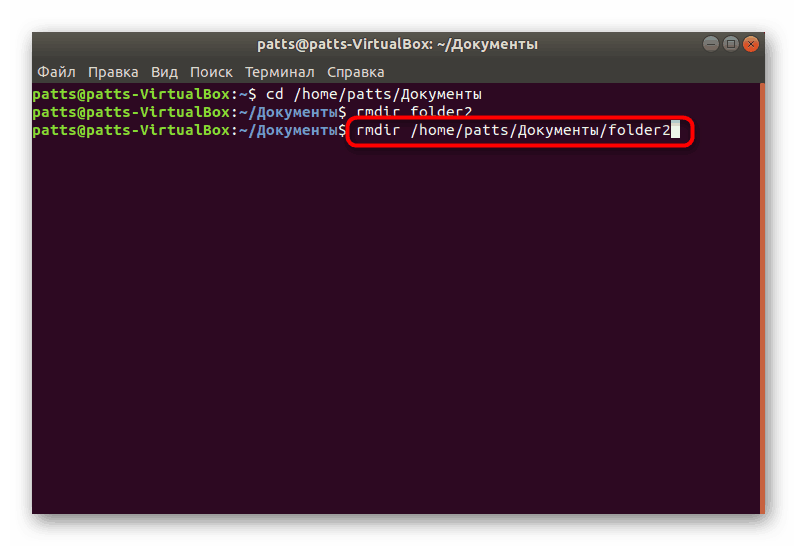
Рм цомманд
Претходни алат је једна од компоненти рм услужног програма. У почетку је дизајниран за брисање датотека, али ако му дате одговарајући аргумент, избрисаће фасциклу. Ова опција је већ погодна за не-празне директорије, у конзоли морате унијети rm -R folder (или пуну путању до директорија). Обратите пажњу на -Р аргумент - покреће рекурзивно брисање, то јест, односи се на цео садржај фолдера и самог. Неопходно је узети у обзир случај приликом куцања, јер је -р потпуно другачија опција.
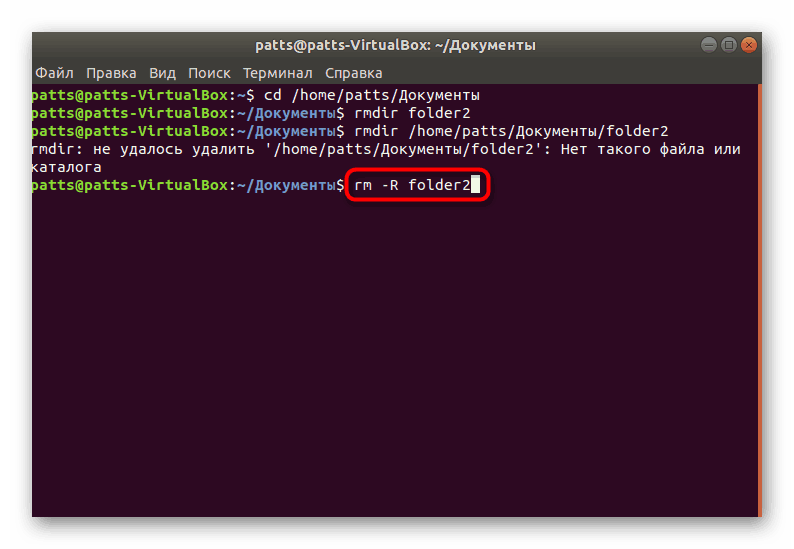
Ако желите да прикажете листу свих избрисаних датотека и фасцикли када користите рм, онда ћете морати мало да модификујете линију. Унесите rm -Rfv folder на терминалу , а затим активирајте команду.
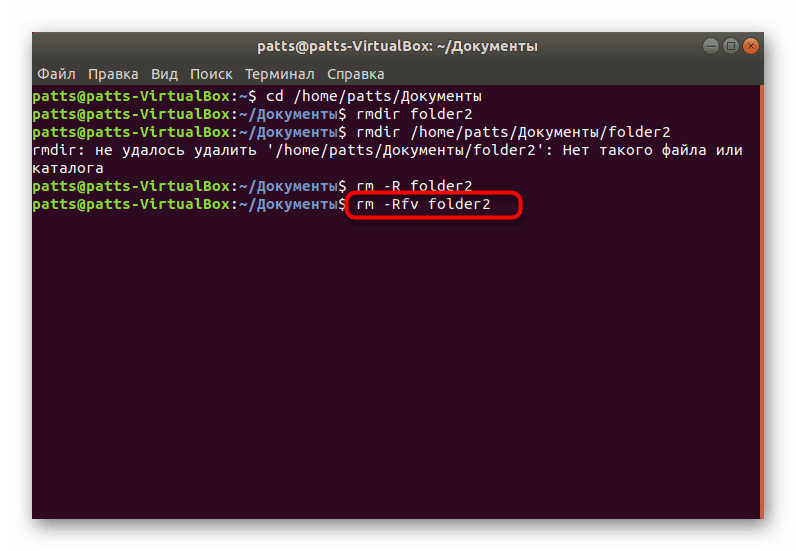
По завршетку брисања, биће приказане информације о свим директоријумима и појединачним објектима који су се раније налазили на одређеној локацији.
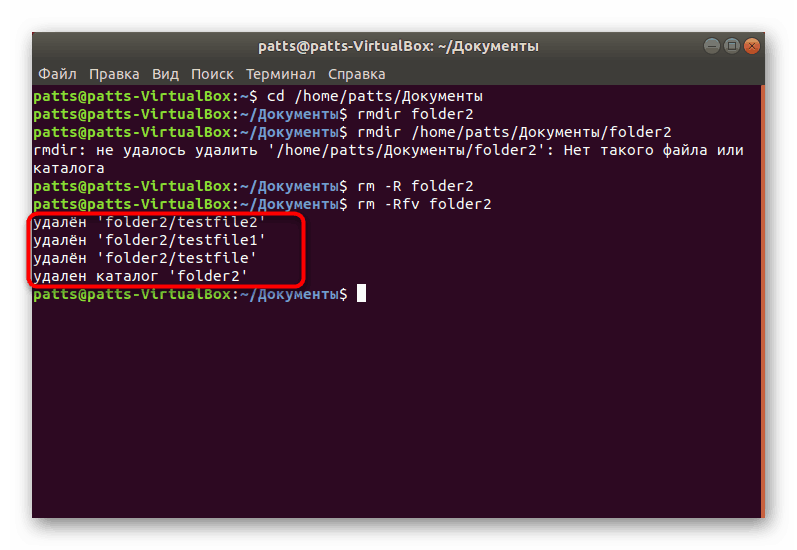
Нађи команду
Наш сајт већ има материјал са примерима коришћења финд-а у оперативним системима развијеним на Линук кернелу. Наравно, постоје само основне и најкорисније информације. Можете се упознати са њим кликом на следећи линк, а сада предлажемо да сазнате како овај алат функционише када треба да избришете директоријуме.
Више детаља: Примјери кориштења наредбе финд у Линуку
- Као што знате, финд се користи за тражење објеката унутар система. Кориштењем додатних опција можете пронаћи директорије с одређеним именом и одмах их уклонити. Да бисте то урадили, унесите
find . -type d -name "folder" -exec rm -rf {} ;, где folderу конзолуfind . -type d -name "folder" -exec rm -rf {} ;, где folderfind . -type d -name "folder" -exec rm -rf {} ;, где folderиме директоријума. Обавезно напишите двоструке наводнике. - У одвојеној линији понекад се приказују информације да не постоји такав фајл или директоријум, али то не значи да није пронађен. Само нађите да сте поново радили након што сте уклонили директоријум из система.
-
find ~/ -empty -type d -deleteвам омогућава да избришете све празне фолдере у систему. Неке од њих су доступне само суперкориснику, тако даsudoтреба додати прије проналажења . - Подаци о свим пронађеним објектима и успјех операције ће се појавити на екрану.
- Такође можете да наведете само одређени директоријум у којем ће алат претраживати и чистити. Онда ће линија изгледати, на пример, овако:
find /home/user/Folder/ -empty -type d -delete.
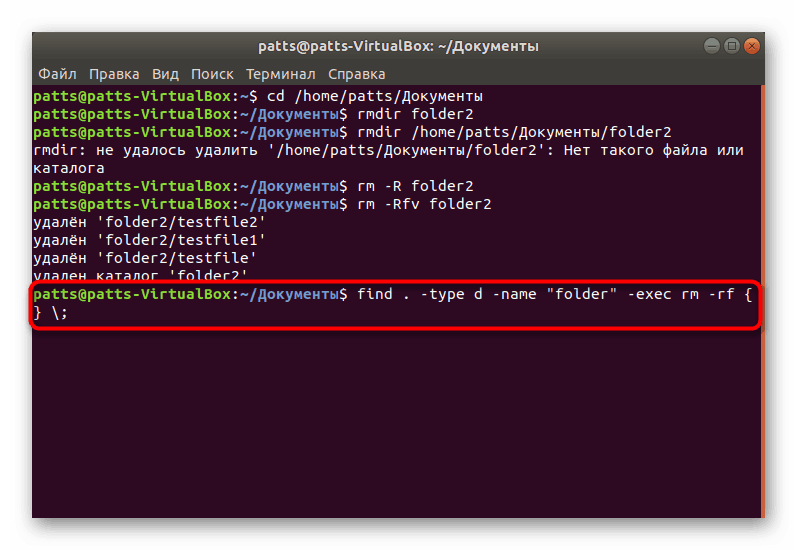
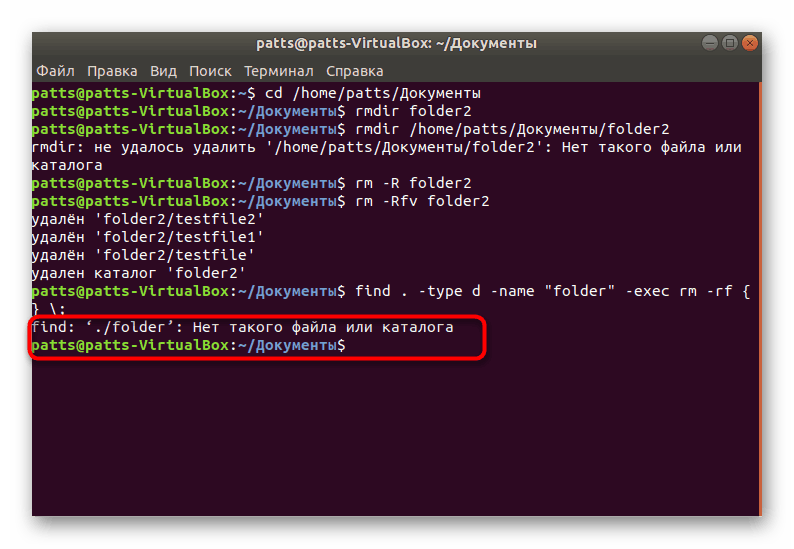
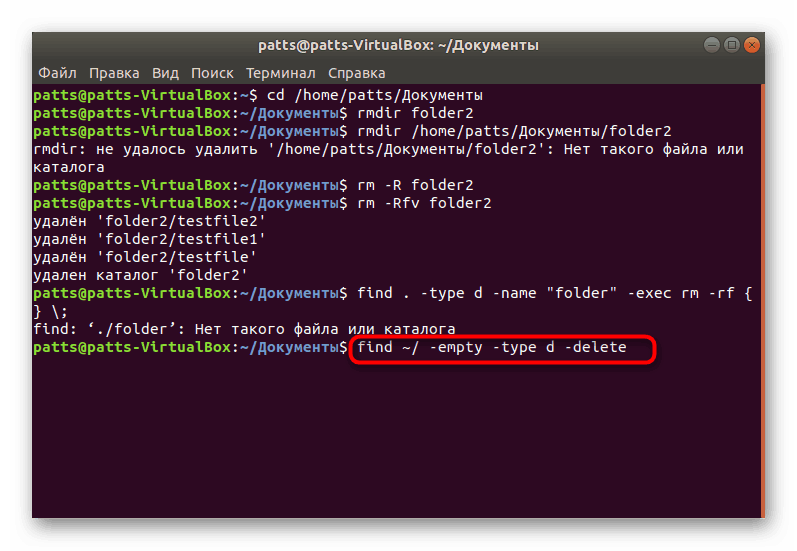
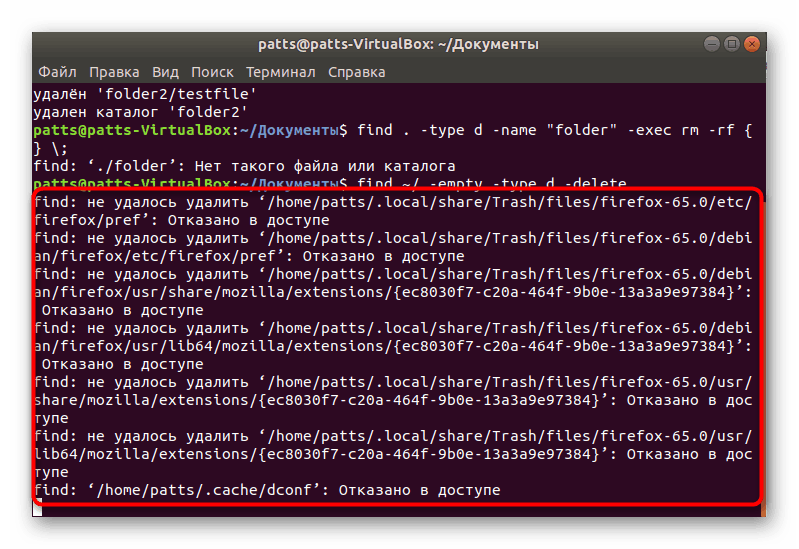
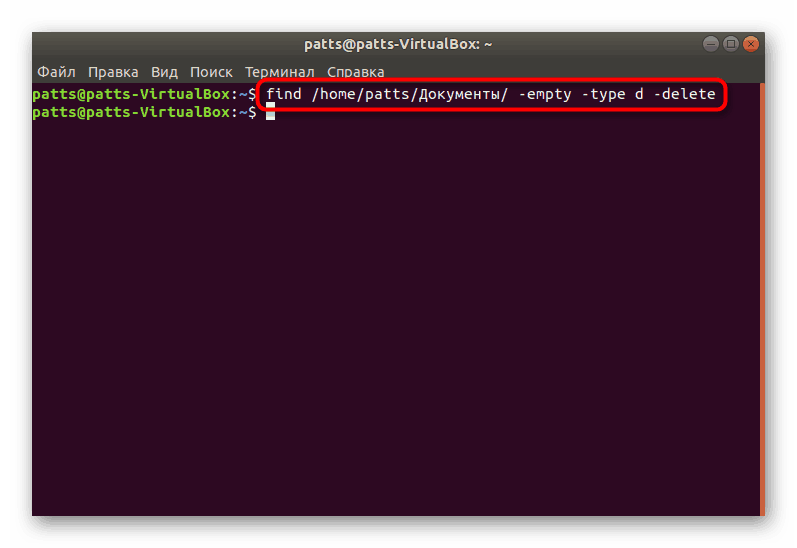
Овим се завршава интеракција са стандардним услужним програмима конзоле у Линуку. Као што можете видјети, постоји велики број њих, а сваки је примјењив у одређеним ситуацијама. Ако имате жељу да се упознате са другим популарним тимовима, прочитајте наш одвојени материјал на линку испод.
Погледајте и: Често коришћене команде у Линук терминалу
Метод 2: Обришите услужни програм
Ако су претходни алати уграђени у командну љуску, онда ће алат за брисање морати да самостално инсталира своје званично спремиште. Његова предност је што вам омогућава да трајно избришете каталог без могућности његове обнове путем посебног софтвера.
- Отворите "Терминал" и регистрирајте тамо
sudo apt install wipe. - Унесите лозинку да бисте потврдили свој налог.
- Сачекајте да се нови пакети додају системским библиотекама.
- Остаје само да одете на жељену локацију или да региструјете команду са пуном путањом до фасцикле. Изгледа овако:
wipe -rfi /home/user/folderили самоwipe -rfi folderса прелиминарним извршавањемcd + путь.
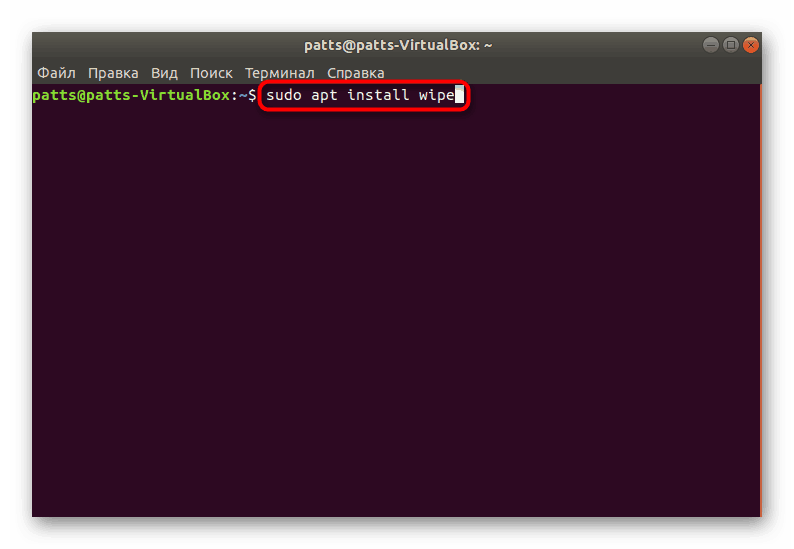
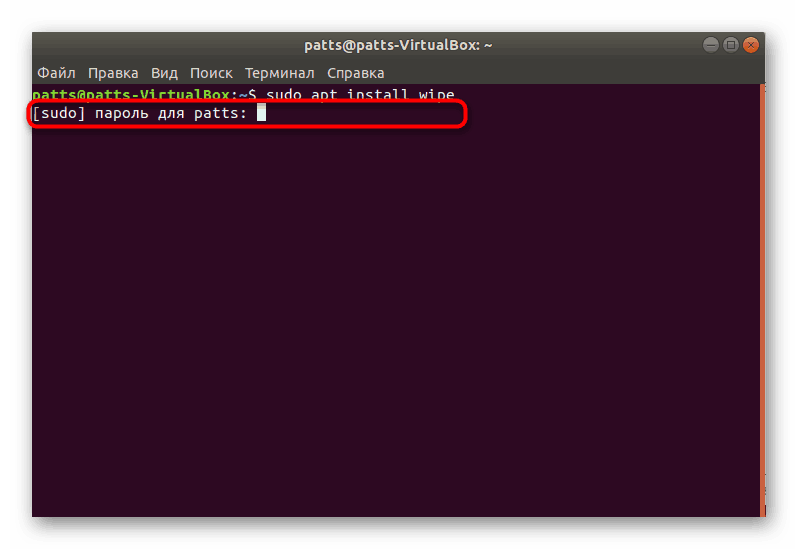
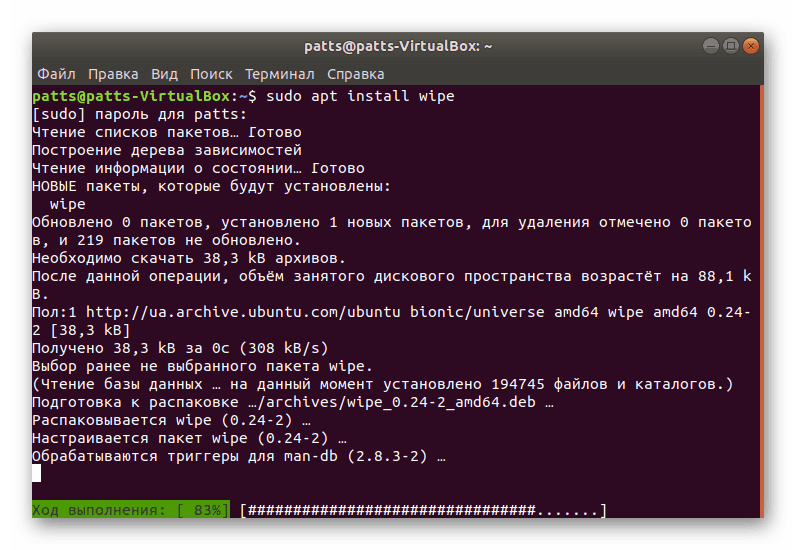
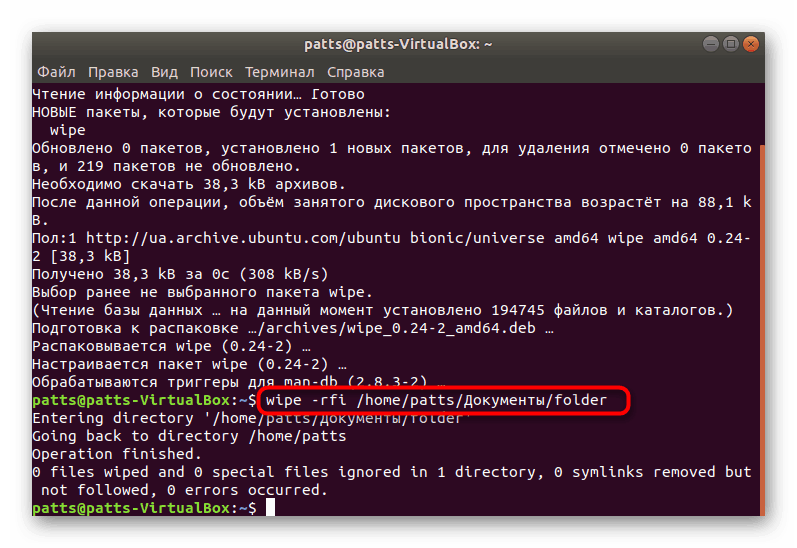
Ако сте први пут морали да се бавите радом у алату за брисање , напишите wipe -help у конзоли да бисте добили информације о коришћењу овог услужног програма од програмера. Тамо ће бити приказан опис сваког аргумента и опције.
Сада сте упознати са командама терминала које вам омогућавају да избришете празне директоријуме или не-празне директоријуме у оперативном систему развијеном на Линуку. Као што видите, сваки представљени алат ради другачије, тако да ће бити оптималан у различитим ситуацијама. Пре покретања алата, препоручујемо да проверите исправност наведених путања и назива директоријума тако да се не догоде грешке или случајна брисања.